设置密码及安全组
1、打开腾讯云,点击更多–重装系统
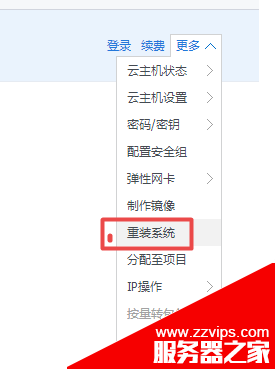 爱主机评测网,最优惠主机信息推荐,便宜VPS分享,香港CN2
爱主机评测网,最优惠主机信息推荐,便宜VPS分享,香港CN2
2、设置root密码。这个设置过了。没设置的要输入2次密码。然后点击重装系统。
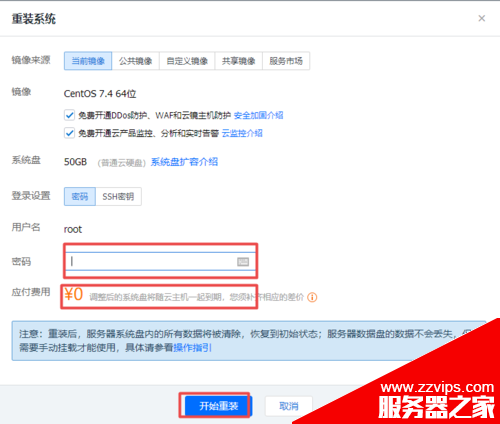
3、装完系统后–配置安全组
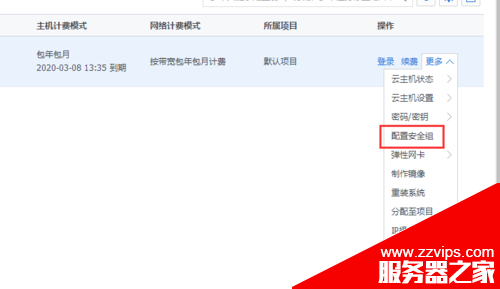
4、点击新建–新建
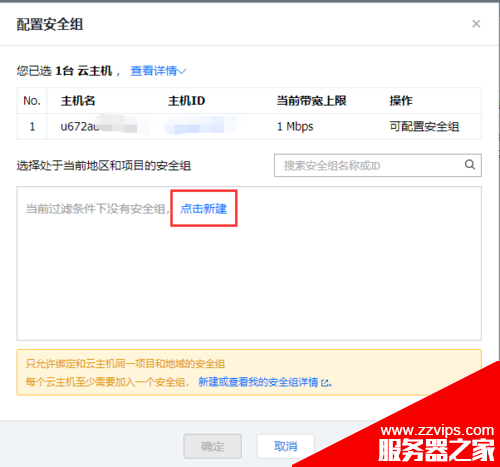
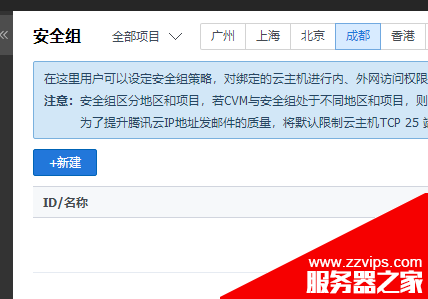
5、选择自定义模板(亦可选择放通所有端口,直接应用实例即可)
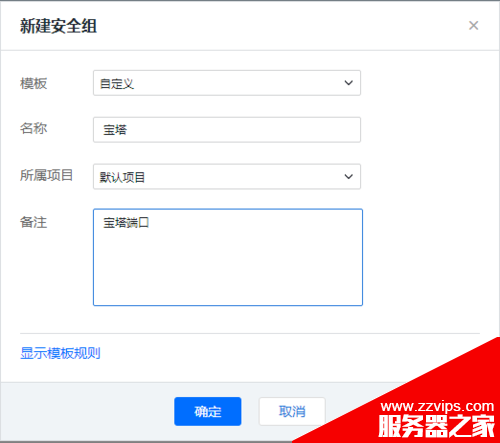
6、点击确定,设置入站规则。去宝塔官网下载,直接导入。自己填写也可以
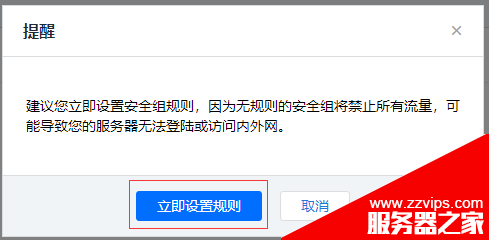
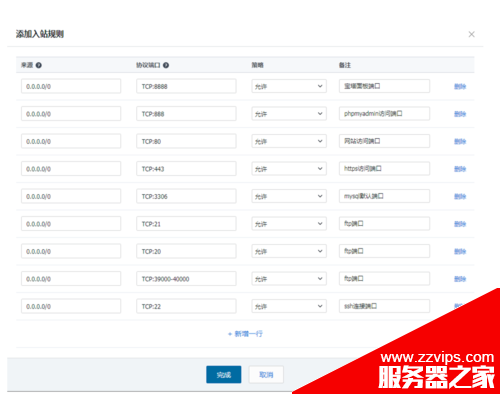
7、设置出站规则
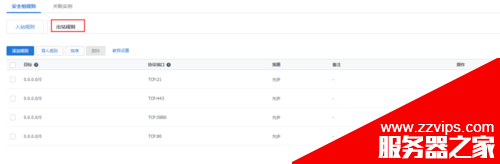
返回安全组–管理实例–新增关联—确定。
我用的是宝塔远程桌面助手。云主机查看ip地址。带(公)的这个地址。选着系统。密码:重装系统设置的那个密码。
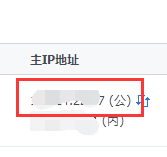
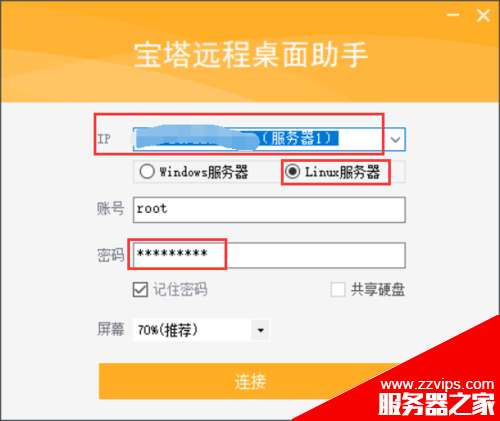
点确定。英文是什么我也看不懂
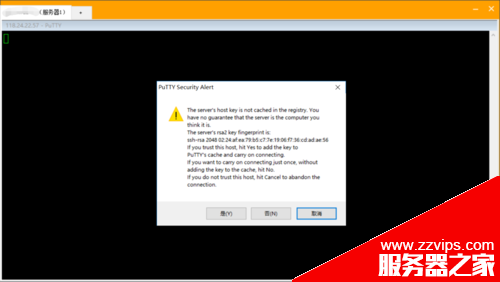
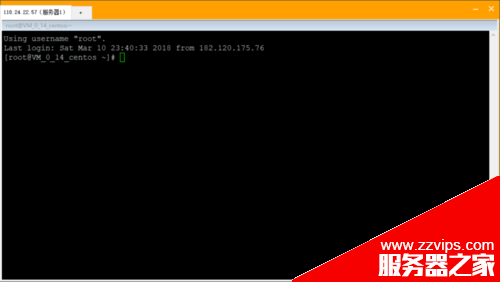
复制代码
这句话粘贴到宝塔远程助手里面。敲回车
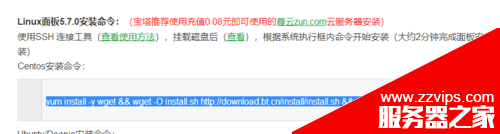
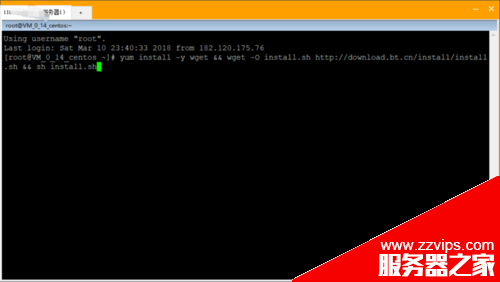
安装卡到这步的时候打个y敲回车继续
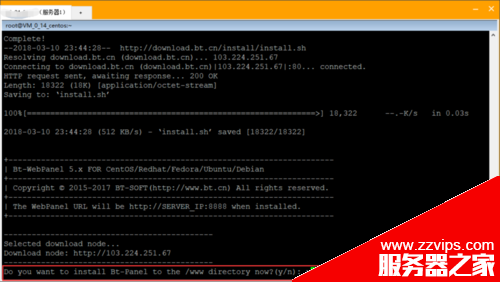
等待3—5分钟后安装成功。密码保存下来。就可以用密码登陆面板了
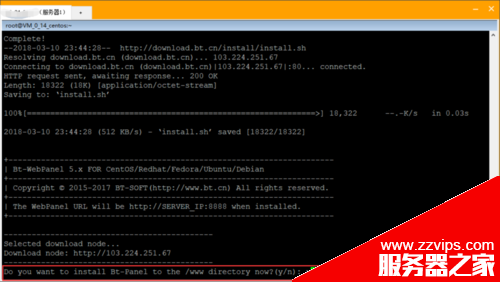
 爱主机
爱主机
